Hyper-V 备份软件? 推荐试试这个!
|
Microsoft Hyper-V 虚拟化因其显著降低运营成本而广受欢迎。Hyper-V 虚拟机每天处理大量数据,这些数据是宝贵的财产,需要得到很好的保护。 对于企业来说,即使是微小的数据丢失也可能导致严重的后果,例如巨大的经济损失。因此,容灾是很重要的日常工作之一,而备份是很基本的容灾类型。 如果你管理着多台Hyper-V 虚拟机,那么定期备份它们想必已经成为你重要的日常工作之一。尽管有内置功能,您可能仍在寻找更高效的解决方案来满足您的Hyper-V 数据保护需求。 对此,一款简单易用且免费的Hyper-V 备份软件,可以有效提高数据安全性,节约成本,提高效率。傲梅企业备份旗舰版是绝对值得一试的选项之一。 免费的 Hyper-V 备份软件 – 傲梅企业备份旗舰版傲梅企业备份旗舰版是一款专用的 VM 备份软件,可让您集中管理 Hyper-V 或 VMware ESXi 上的多个虚拟机的数据保护。它简化了创建备份任务的步骤,并为您提供了镜像级别备份 Hyper-V虚拟机。 您可以使用傲梅企业备份旗舰版运行的虚拟机热备份。为了进一步节省人力和提高效率,您可以创建备份计划以自动备份正在运行的虚拟机而不会受到干扰。如果您有节省存储空间的需求,可以选择依次创建全量备份和增量备份。 傲梅企业备份旗舰版支持Windows 8/8.1/10/11、Windows Server/Microsoft Hyper-V Server 2012 R2 及更高版本的Hyper-V Server。接下来,我将向您展示如何通过简单的点击轻松创建完整的自动 Hyper-V虚拟机备份任务的步骤。 创建自动 Hyper-V虚拟机备份任务的步骤要在您的Hyper-V 主机上备份 VM,在开始之前,您需要绑定主机以进行授权。一旦获得授权,您就可以自由管理Hyper-V 主机上所有虚拟机的保护,而无需在每个虚拟机上安装代理。 1. 创建备份任务 导航到“备份任务”并单击“新建任务”,它会弹出一个直观的向导供您设置。
2. 为任务命名 您可以为此备份任务提供一个唯一的名称,或者只使用默认的编号名称。然后确认选择了Hyper-V 备份选项。 3. 选择要备份的虚拟机 选择要备份的Hyper-V虚拟机。您可以在一项任务中涵盖多个虚拟机。
4. 指定存储目的地 选择本地文件夹或网络路径来存储 Hyper-V虚拟机备份。
5. 创建自动备份计划(可选) 单击 “计划” ,指定 “每天/每周/每月” 进行 “完全/增量” 备份,自动执行。然后你可以点击 “开始备份”。
创建的备份任务将被单独列出和监控,以供后期恢复、进度检查和计划更改。对于每个虚拟机,还原点将被集中管理并清楚地列出,以便您从其中任何一个还原立即可用的Hyper-V 虚拟机。 总结如果您使用Hyper-V 虚拟机且需要一个高效的免费 Hyper-V虚拟机备份软件,傲梅企业备份旗舰版将是一个得力助手。它允许您集中管理多个虚拟机并轻松创建自动备份任务,从而释放您的工作量并提高您的工作效率,同时提高 VM 数据的安全性。 |
- 上一篇
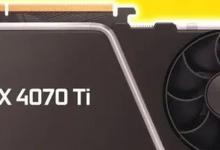
RTX40系显卡内卷开始,移动端竟成了最后赢家
各厂商已相继推出了自家不同定位 RTX40 系列笔记本。CUDA 核心数量由上代 RTX3060 移动版的 3840 个砍至 3072 个。老黄这般倒吸牙膏的手法算是在40系显卡上玩烂了!看来新架构与 DLSS3 带来的性能提升正是老黄大幅动刀的底气!较香的价格或许是这代 RTX4060 移动端的一大优势。
- 下一篇

刘海屏复活了?国产新机要榨干iPhone X最后的老本
纵观全面屏手机发展,各品牌几乎都推出了自家的刘海屏手机。苹果更是将这项招人吐槽的设计一直沿用至今。消失已久的金立最近突然又带来了一款刘海屏新机—金立 F3 Pro。在以前这好歹也是个非常具有影响力的国产手机品牌之一,背面似乎别出心裁的加入了一块副屏!咱硬是没找到有关分辨率的介绍。那就不得不让人怀疑是否为 720P「高清(大颗粒)屏」了!手机背面采用了 3 颗镜头的摄像模组。

